とっちゃん@nyanco! です。
今回はExcelファイルが保存できない挙句に消えてしまったけど復元できたよというお話です。
万能な方法ではないですが、知っておくといざという時に役立つと思いますにゃ~
Excel以外のOfficeデータでも使えるかもですにゃ~
Excelデータが消えてしまった
とある日、エクセルファイルで作業して保存しようとしたところ…
なかなか保存が完了しないですにゃ~
データ的に数十KBと知れているサイズのファイルで、普段なら一瞬で終わる保存が全然終わらない…と思ってたら急に強制終了!
嫌な予感がしつつ、ファイルを再度開こうとすると…
!!!!
エクセルファイル自体がなくなってますにゃ??!
焦りながら、Excelの「最近使ったアイテム」から開こうとするも…
“xxxxx”は利用できません
選択した項目は利用できません。移動されたか、名前が変更されたか、または削除されている可能性があります。一覧から削除しますか?
という無慈悲なアラートが…。
ネットワーク上に保管してあったファイルだったので、ダメ元でゴミ箱に移動してないか確認するもやはり見当たらず。
詰みましたにゃ…
作業した時間が無駄になりましたにゃ…
「.tmp」ファイルから復元できた
しばらく絶望していたのですが、ふとエクセルファイルが保管されていたフォルダを見ると見慣れないファイルの存在に気付きました。
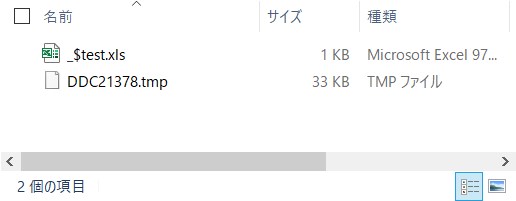
_$test.xls 1 KB
DDC21378.tmp 33 KB
どちらもエクセルファイルを開くと自動生成される一時ファイル(通常は本体ファイルを閉じると自動で消える)ですが、上の「_$test.xls」はサイズが「1KB」と実体がなさそうです。
試しに「_$test.xls」をダブルクリックで開こうとしても「Excelでファイル’_$test.xls’を開くことができません。ファイル形式またはファイル拡張子が正しくありません。ファイルが破損しておらず、ファイル拡張子とファイル形式が一致していることを確認してください。」と表示されるだけでした。
ですが、下の「DDC21378.tmp」というファイルは、サイズが「33KB」と元のエクセルファイルと同じくらいのファイルサイズなので、「もしやこのファイルから復元できるのでは?」と思い、ファイルを念のためコピーした上でファイルの拡張子を下記のように変更してみました。
「.tmp」→「.xls」
※元のファイルが「.xlsx」なら「.xlsx」とします。どちらか分からない時はどちらも試してみると良いかと。
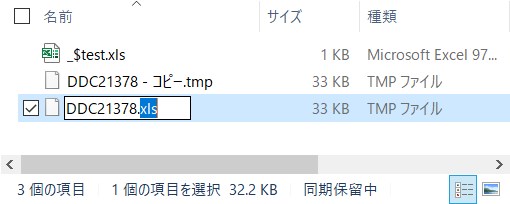
▼拡張子を変更しようとすると「拡張子を変更すると、ファイルが使えなくなる可能性があります。変更しますか?」というダイアログが表示されるので「はい(Y)」をクリックします。
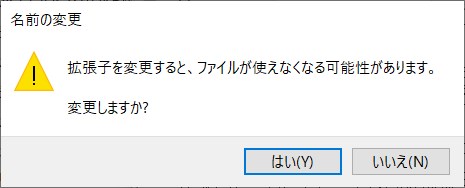
▼拡張子が非表示になっている方は変更ができないので、下記記事を参考に拡張子を表示させてください。
▼するとファイルアイコンがエクセルアイコンになるので、ダブルクリックして開いてみると…

にゃんと、無事に開きましたにゃ~!!
データ的には作業途中の段階でしたが、一から作成するよりかは断然助かりました。
必ずしも100%復旧できるとは限りませんが、「.tmp」ファイルがもし残っていたら試す価値は十分にある方法ですので是非お試しください。
▼ちなみに拡張子を変更したファイルを開く時に下記のようなアラートが出る場合があります。

‘xxx.xls’のファイル形式が拡張子と一致しません。ファイルが破損しているか、安全ではない可能性があります。発行元が信頼できない場合は、このファイルを開かないでください。ファイルを開きますか?
この場合、「はい(Y)」をクリックで無事に開けばそれでよし、開かなければ拡張子を「.xls」にしていたなら「.xlsx」に、「.xlsx」にしていたなら「.xls」に変更して再度試すと復旧できる可能性があります。
おわりに
本記事ではExcelのファイルを例に挙げましたが、Word(ワード)やPowerPoint(パワーポイント)など他のOffice製品でも同様のことができるかと思います。
本記事がどなたかの参考になれば幸いです。
今回は以上となります。
最後まで読んでいただきましてありがとうございました!
それではまた〜✧٩(ˊωˋ*)و✧








コメント